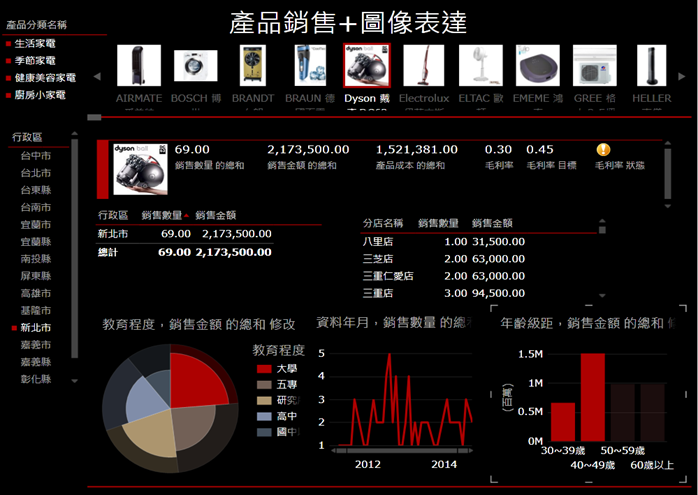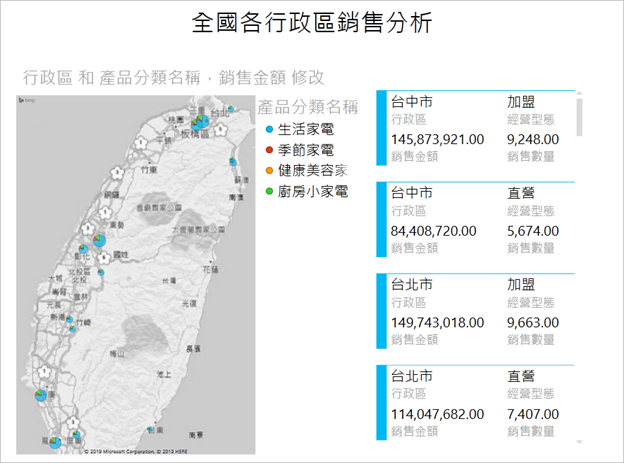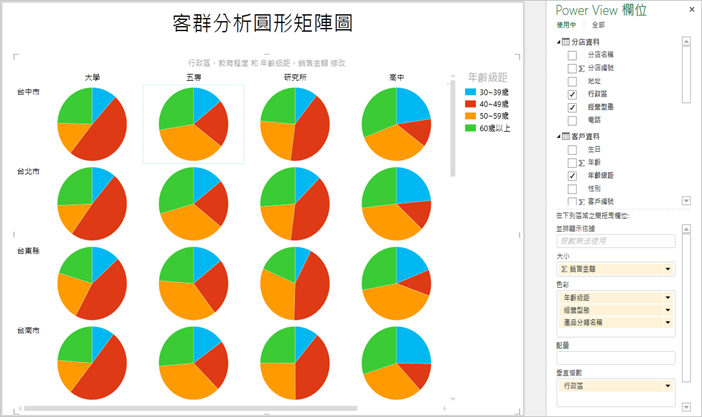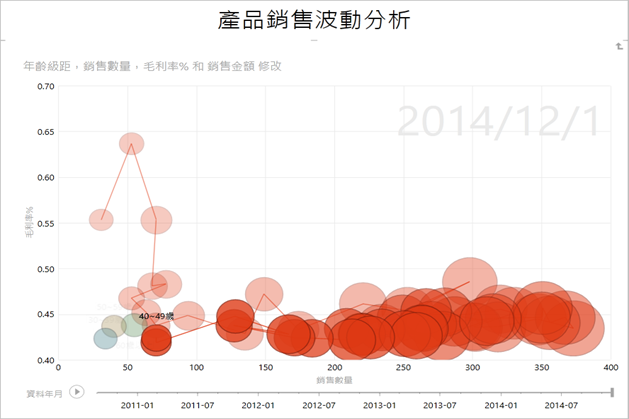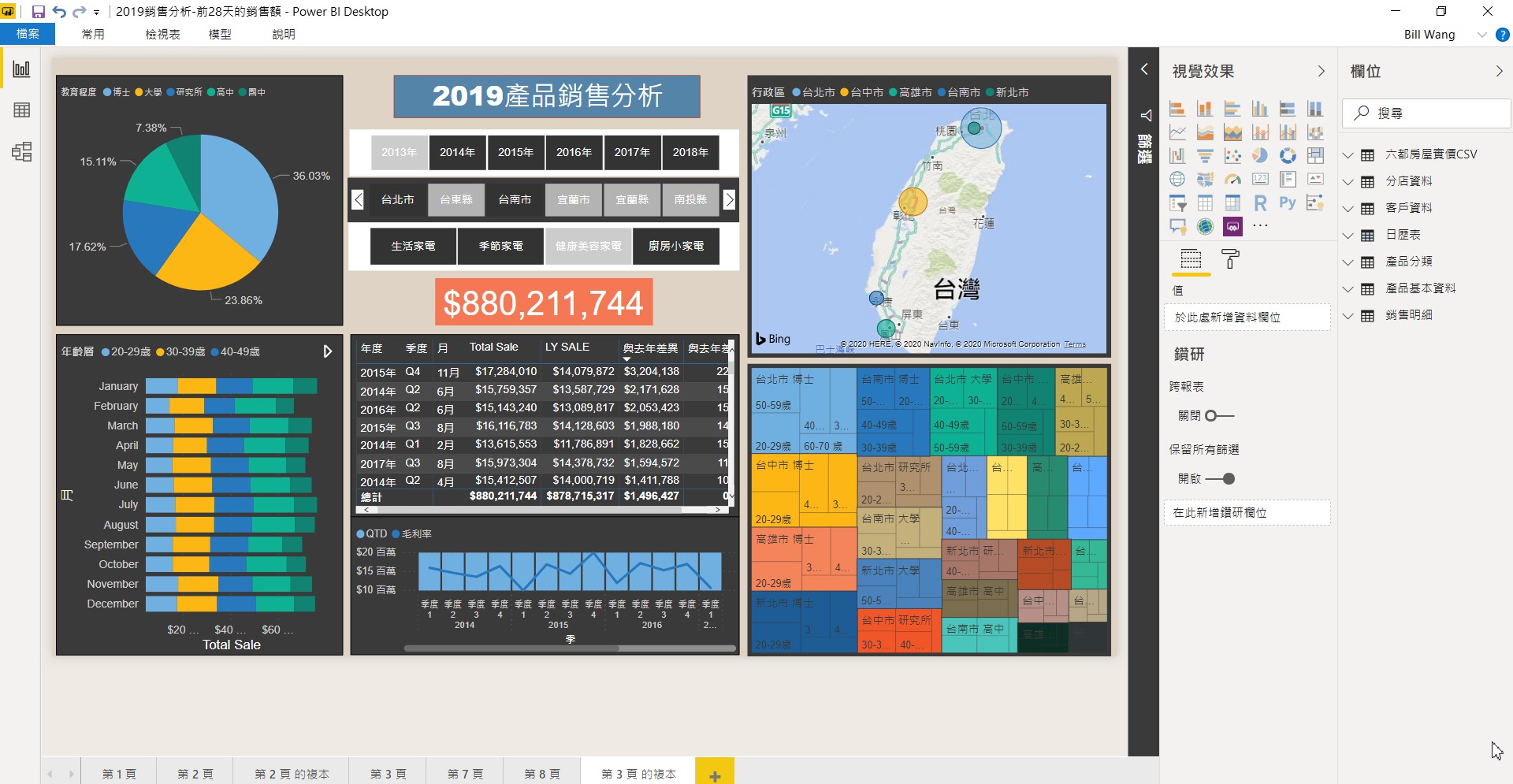達標超過900%!
課程總長約14小時23分| 課程4月14日完整上線(目前已上線10小時課程內容)
即將調漲! 優惠最後期限!
-
00天
-
00小時
-
00分鐘
-
00秒
重量級講師
-

王 作桓
📌連續14年Microsoft MVP 微軟全球最有價值專家
📌Microsoft Office Master
📌MCT (Microsoft Certified Trainer) 微軟認證講師
📌台灣微軟Microsoft Excel內訓及 Office 365大使訓練資深講師
📌擔任國內知名企業及各大院校之授課講師,逾25,000人次以上教育訓練經驗
📌Microsoft Community 技術專家 、FB社團「Excel非VBA工具的靈活應用」版主
📌著作:Excel工作現場實戰寶典、從樞紐分析到大數據分析、Word 2013 專業級標準學習手冊、MOS Word 2010~2016 Expert 國際認證教材………
授課講師實體課程場場爆滿!


學習目的
大數據分析是近年非常熱門的話題和需求,在此之前,許多學校、企業已使用 Excel 做統計分析、迴歸分析,更進階者,使用 Excel 結合 SQL Server Analysis Services 與 Data Mining 模組進行各種資料探勘研究,很多企業也會利用R、Python、VBA 或Hadoop、Spark、Tableau …來分析大數據,無非都是希望能夠發掘新的商機或做精準行銷。但畢竟以上的工具對一般用者而言,不是學習門檻太高就是所費不貲,再加上非IT部門的人員,因缺乏技術和工具,幾乎沒有機會自行取得資料來進行大數據分析。
再者,Excel 活頁簿先天有資料筆數的限制,當要處理超過 Excel 工作表對資料列數的限制時,還是只能請資訊人員幫忙預先處理;為了打破 Excel 工作表容量的限制以及解決針對大數具分析工具的缺乏,微軟從Excel 2013專業增強版開始,推出了完整的大數據分析的四大增益集Power Pivot, Power View, Power Query, Power Map,這些工具得以讓一般的Excel使用者也能夠進入大數據分析的領域,而且突破了受限於工作表容量1,048,576列的限制,可以接受高達1億列以上的數據,並透過最新的演算法,去跑大數據分祈。
而近幾年來由於「Power BI Desktop」工具的誕生,讓企業更有理由讓每一個部門都能快速昇級到大數據的應用與分析階段,主要原因是因為Power BI Desktop是免費的工具,而且完全脫勾Excel,但卻能接受 Excel的所有資料以及各種平台中的Big data。
本課程提供了同時學會『Excel Power BI +Power BI Desktop』雙工具的課程,讓學習者可以左右逢源,獲得一種課程學會兩種技術的機會。
適合學習『Excel Power BI +Power BI Desktop雙響炮』課程的對象包括:
-
不會寫程式,又希望透過免費工具來進行大數據分析者
-
手邊沒有「Excel專業增強版」又想分析大數據者
-
會簡單使用Excel Power BI,要更深入瞭解Excel大數豦分析技術者
-
略懂Power BI Desktop想要瞭解更多操作技巧者
-
想同時擁有Excel Power BI以及Power BI Desktop技術者
-
想做出更專業,並具有衼洞察力和說服力的數據分析報告者
您可以學到什麼?
-
不用寫程式(VBA、R、Phthon…..)或透過複雜的函數來分析數據
-
學會從公司 ERP或網路平台取得各種格式的資料
-
學會自動整合分散式數據的技巧
-
了解資料模型的觀念,建立關連式數據分析報表
-
可獨立完成大部份的數據分析報表
-
快速提供老闆需要的決策參考數據
-
學會製作全互動式視覺化的報告
-
大幅提昇個人競爭力,成為公司不可或缺的人才
Excel Power BI VS Power BI Desktop
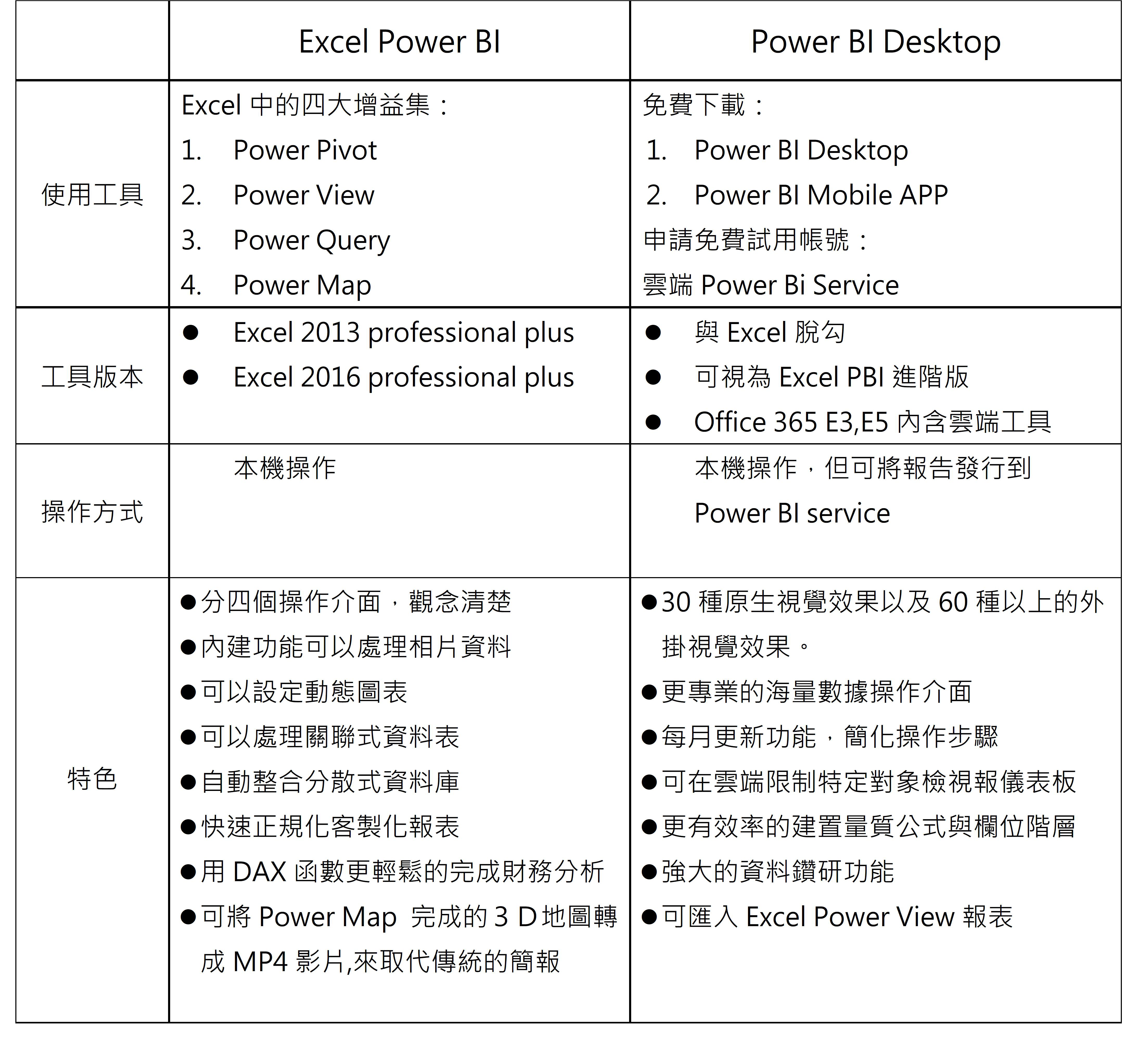
課程介紹
第 1 單元:Excel Power BI - 接軌大數據分析
1-1 大數據(Big data)的4V特性
1-2 BI的概念(Business Intelligence)
1-3 Excel Power BI 功能簡介
1-4 Excel Power BI 的資料來源
第 2 單元:Power Pivot實務精華
2-1 Power Pivot 的用途
2-2 啟用Power Pivot
2-3 在Power Pivot 中匯入資料
2-4 建立行事曆
2-5 資料模型的觀念
2-6 資料表的關聯與階層設定
2-7 使用 DAX 函數建立「量值」
2-8 設定關鍵效能指標KPI
2-9 Power Pivot 關聯式樞紐分析
第 3 單元:Power View 實務精華
3-1 Power View 的用途
3-2 啟用Power View的方法
3-3 使用Power View前的準備工作
3-4 報表實作-2019產品銷售分析總表
3-5 報表實作-客群分析圓形圖矩陣與地圖
3-6 報表實作-產品銷售波動分析
3-7 圖、表的鑽研
第 4 單元:Power Query 實務精華
4-1 Power Query的用途
4-2 Power Query的下載與安裝
4-3 Power Query 的資料來源
4-4 從Power Query匯入資料
4-5 資料內容正規化
4-6 M 語言程式碼的蒐集與應用
4-7 客製化報表正規化
4-8 管理查詢
第 5 單元:Power Map 實務精華
5-1 Power Map 的用途
5-2 資料來源與地理資訊的概念
5-3 啟用 Power Map
5-4 Power Map 的操作介面
5-5 建立圖層的工具
5-6 建立場景的工具
5-7 製作全國房屋銷售3D地圖
5-8 3D 地圖轉動態視訊
5-9 自訂地圖
第 6 單元:Power BI Desktop實務精華
6-1 什麼是Power BI Desktop?
6-2 下載安裝Power BI Desktop
6-3 Power BI Desktop的工作環境
6-4 Power BI 的資料來源
6-5 匯入不同型態資料
6-6 資料表的關連與階層設定
6-7 量值的觀念與應用
6-8 Power Query-資料表正規化
第 7 單元:Power BI Desktop視覺效果的應用
7-1 建立視覺效果
7-2 報表篩選的三種層級
7-3 視覺效果的鑽研
7-4 視覺效果的互動設定
7-5 自訂文字雲視覺效果
7-6 建立「2019產品銷售分析」報告
第 8 單元:發布報告到Power BI Service
8-1 申請Power BI Service雲端帳號
8-2 發行報告到雲端
8-3 在 Power BI Service 建立儀表板
8-4 Power BI Desktop 行動裝置應用